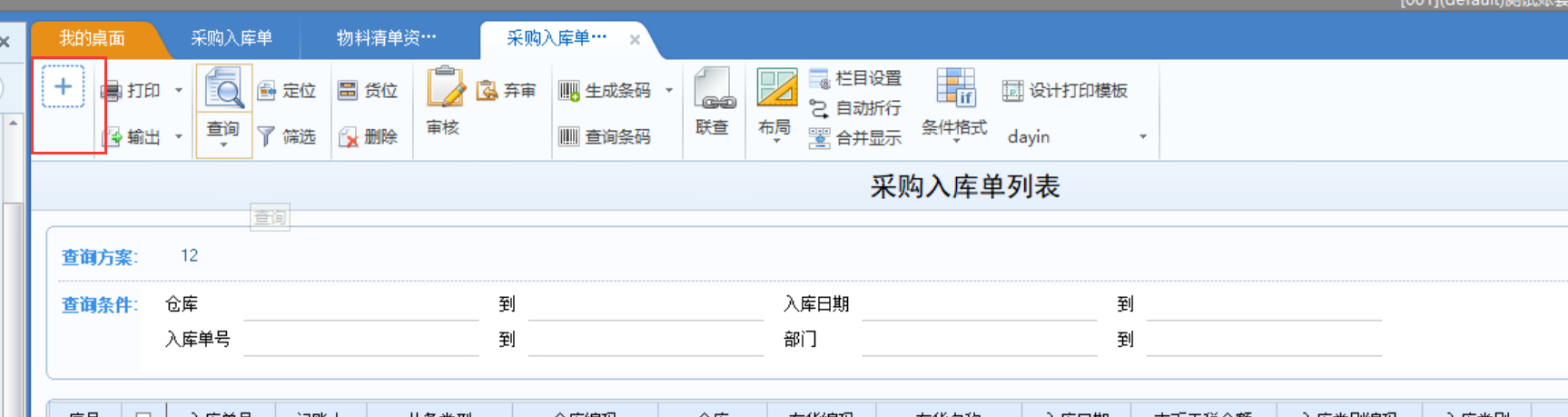用场景及价值:
在实际业务操作过程中经常会遇到重复性高、操作流程冗长的情况。U8+提供流程自动化功能,方便用户根据实际业务,个性化配置相应的自动化流程,实现一键完成业务操作,达到简化业务操作流程、减少工作量、提高工作效率的目的。
总结:
1、标准单据、列表均支持流程自动化功能。
2、单据上的自定义按钮不会传递到列表中。如果列表中也需要相关功能,列表中需要单独设置。
3、业务流程自动化的设置举例:单据上需要实现“弃审”和“修改”两个步骤通过一个按钮实现,设置如下:
(1)点击页面上的“+”进行设置。点击“创建”按钮,依次将“弃审”“修改”设置到右边,并设置当前按钮图标,根据提示“请选择Biglcon或者Smalllcon目录下的图标!“选择合适的图标。
(2)当单据审核后,点击【弃审修改】按钮,系统会自动把单据弃审,并且点击修改;系统就把2个操作合并在一个操作上。
4、如果需要修改自定义按钮,则点击“+”,在“自定义按钮”中修改。
5、自定义按钮的自动化设置,要注意执行步骤的先后顺序;如果设置了执行步骤1是修改,执行步骤2是弃审。
由于未弃审直接修改,【修改操作】不会执行,因为是从上到下执行操作。当某个操作执行不了,会跳过,执行下面的操作。
如果没有修改权限,那没法修改,点击【弃审修改】,单据也只会弃审,然后提示:**没有编辑权限。此时单据还是保存状态。
操作步骤:
标准单据、列表均支持流程自动化功能。单据上的自定义按钮不会传递到列表中。如果列表中也需要相关功能,列表中需要单独设置。
举例:单据上需要实现“弃审”和“修改”两个步骤通过一个按钮实现,设置如下:
1、点击页面上的“+”进行设置。
点击“创建”按钮,依次将“弃审”“修改”设置到右边,并设置当前按钮图标,根据提示“请选择Biglcon或者Smalllcon目录下的图标!“选择合适的图标。
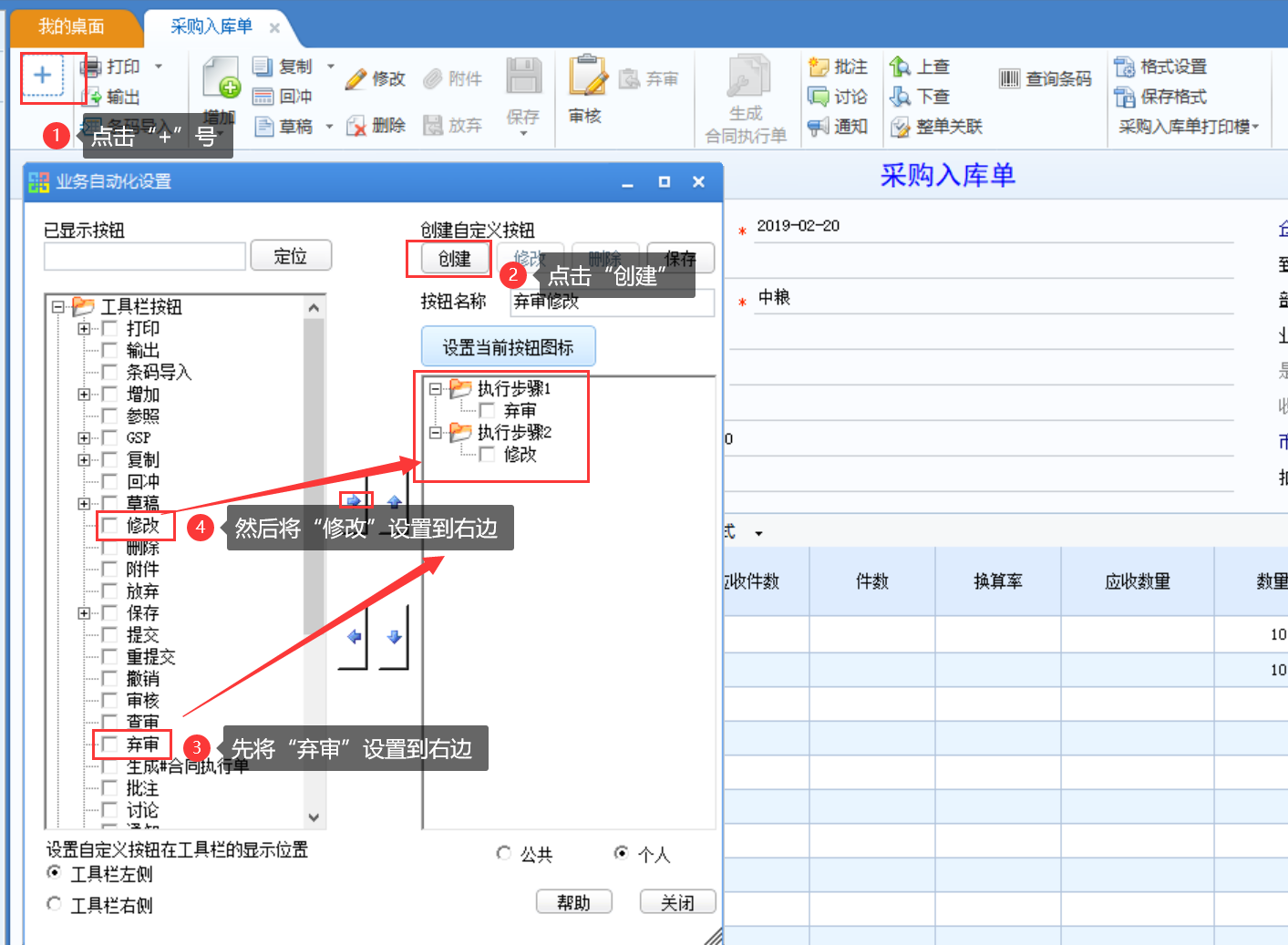
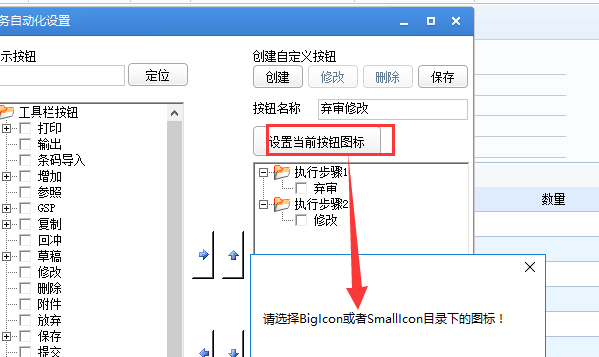
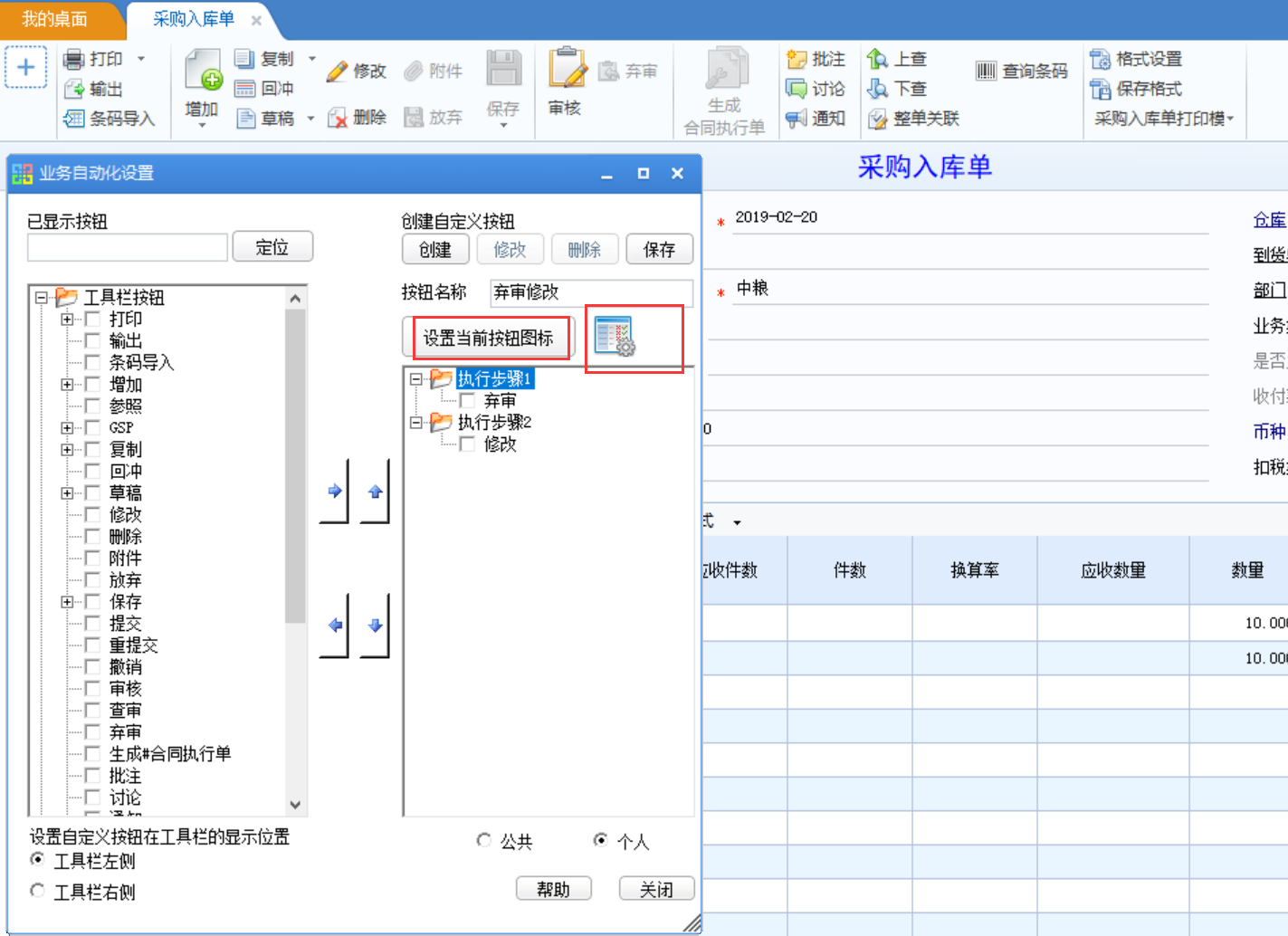
效果图如下所示:
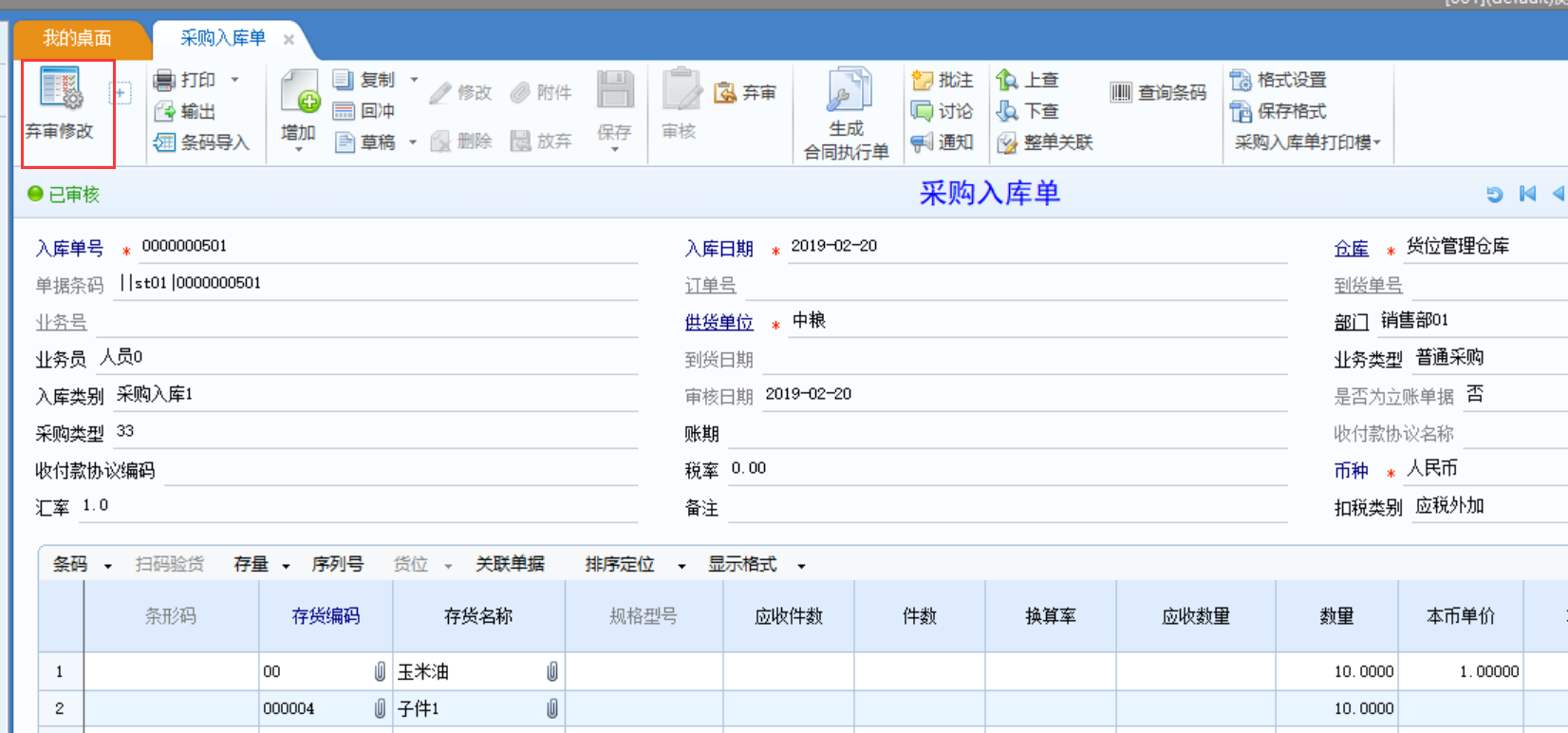
2、当单据审核后,点击【弃审修改】按钮,系统会自动把单据弃审,并且点击修改;系统就把2个操作合并在一个操作上。
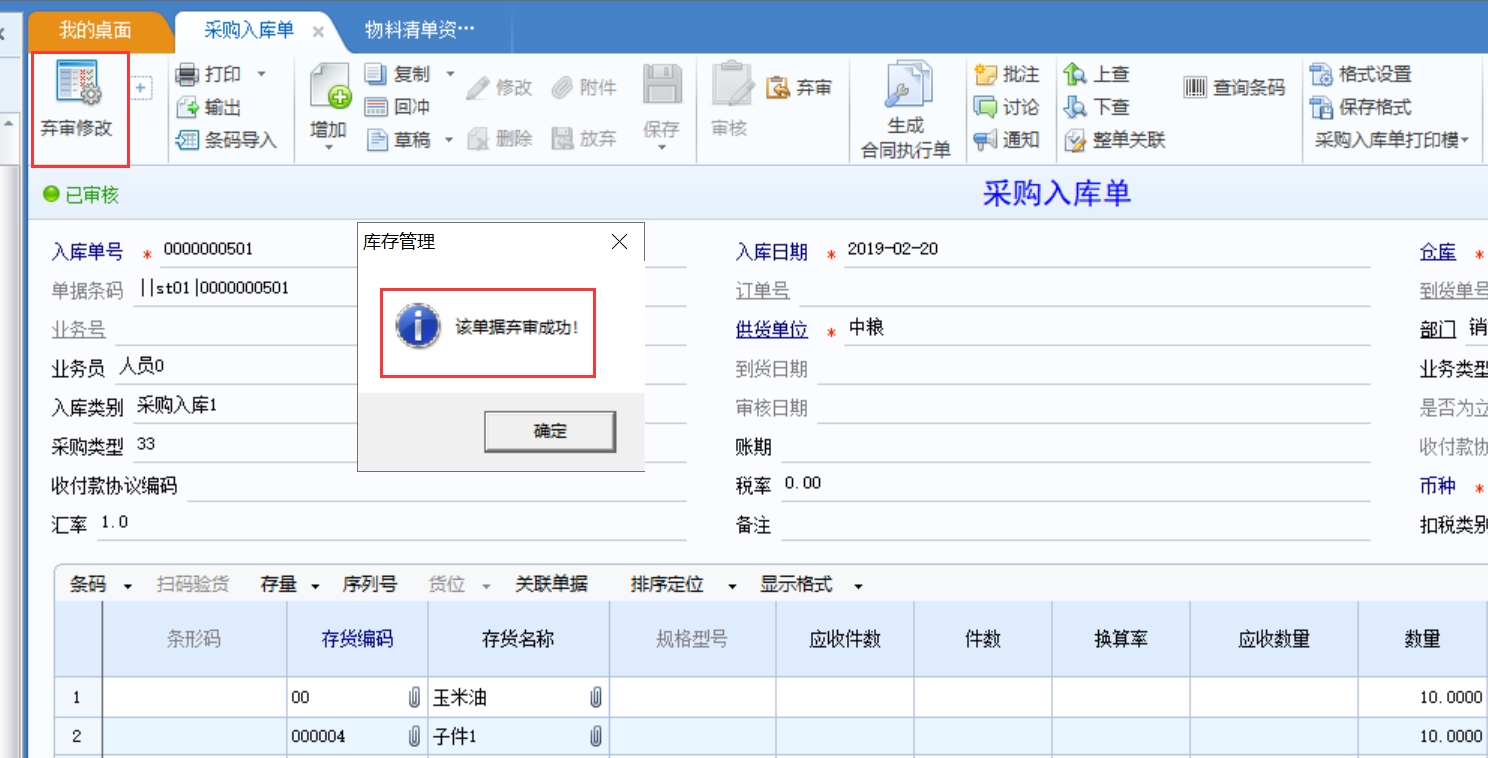
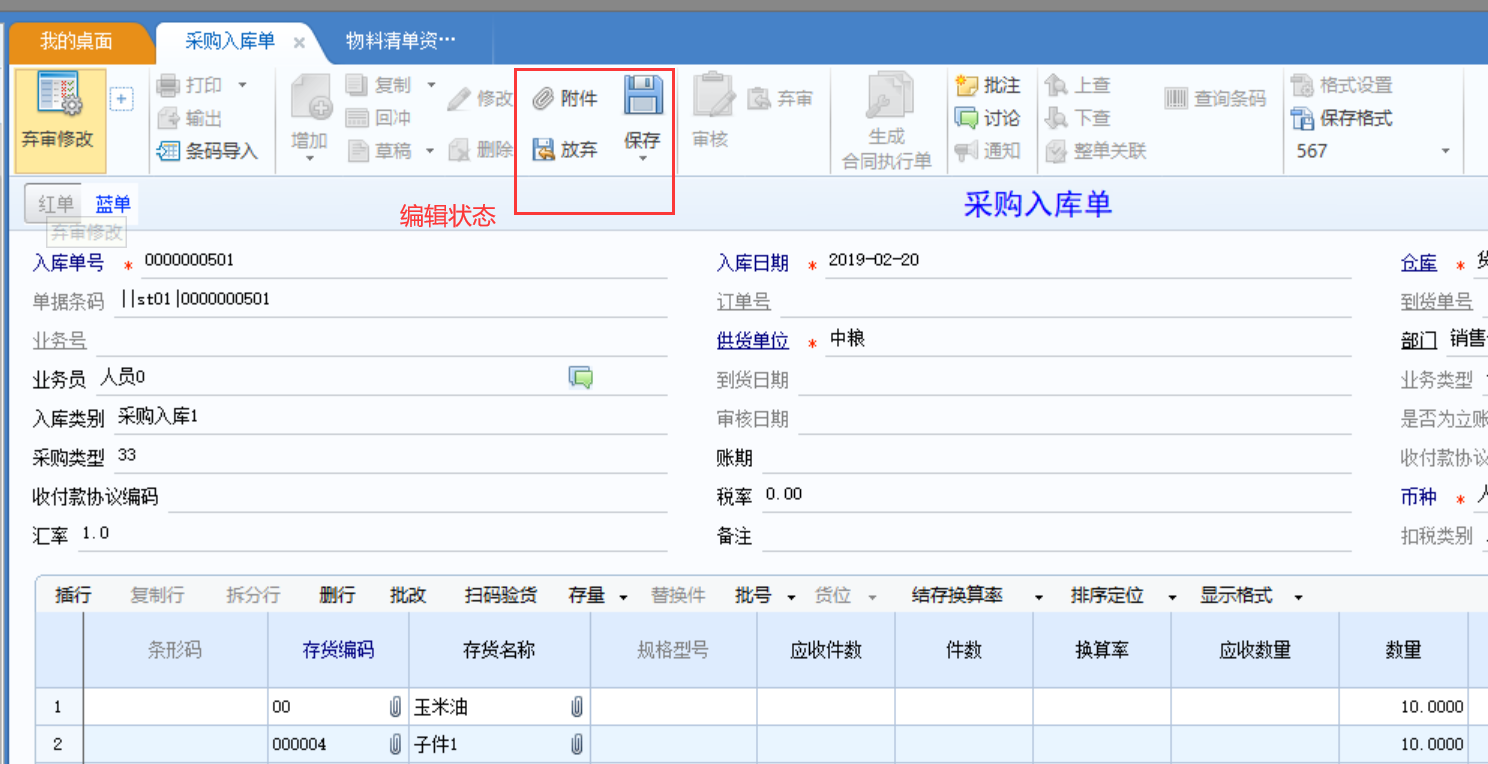
注意:
1、如果需要修改自定义按钮,则点击“+”,在“自定义按钮”中修改。
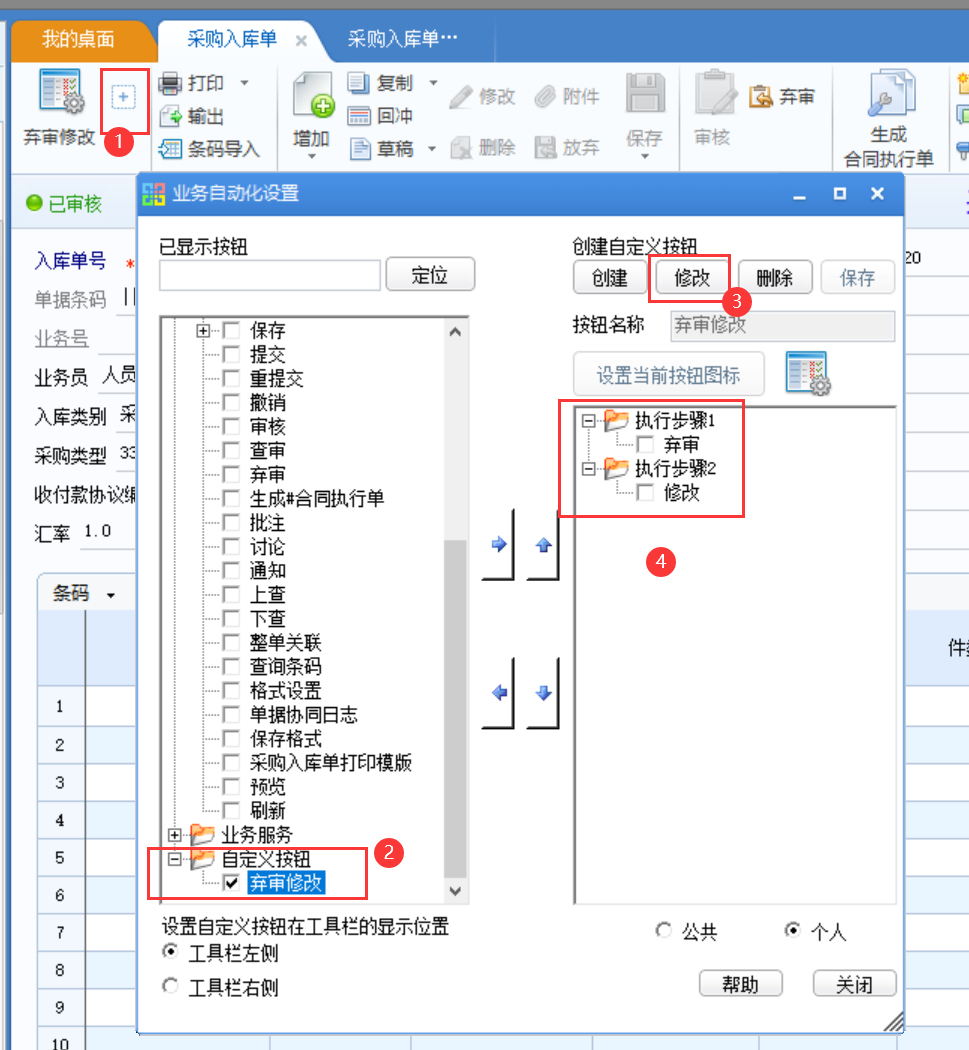
2、要注意执行步骤的先后顺序;如果设置了执行步骤1是修改,执行步骤2是弃审。
由于未弃审直接修改,【修改操作】不会执行,因为是从上到下执行操作。当某个操作执行不了,会跳过,执行下面的操作。
如果没有修改权限,那不能修改,点击【弃审修改】,单据也只会弃审,然后提示:**没有编辑权限。此时单据还是保存状态。
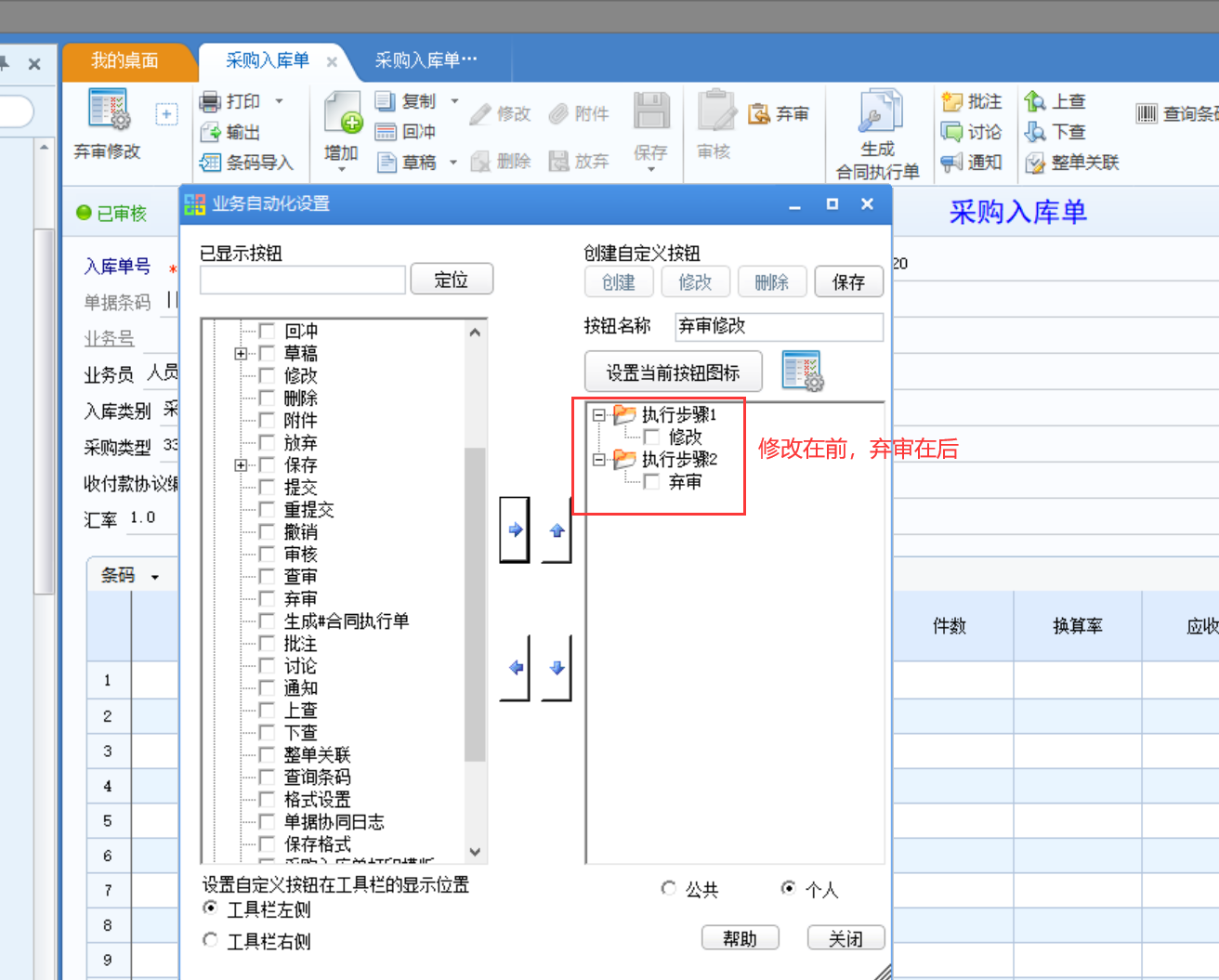
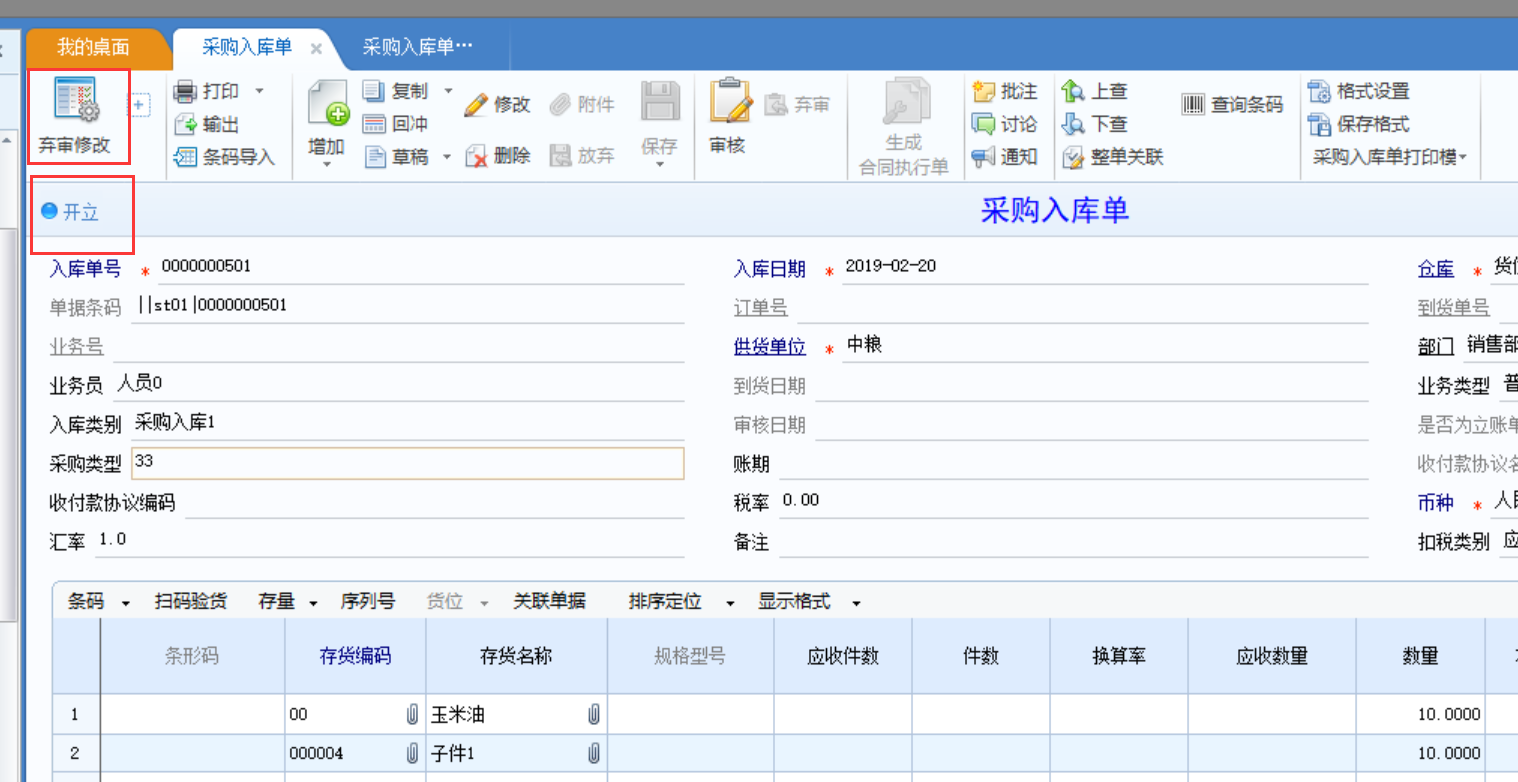
3、单据上的自定义按钮不会传递到列表中。如果列表中也需要相关功能,列表中需要单独设置。